Всем привет! Сегодня я расскажу, как удалить один, два или несколько листов в Excel документе. Мы рассмотрим, как обычное удаление, так и проблему, когда какие-то листы отказываются удаляться, или кнопка удаления просто не доступна.
Обычное удаление
Давайте посмотрим, как в Экселе удалить любой лист. На самом деле нет ничего сложного – просто действуем согласно инструкции:
Читаем – как создать умную таблицу в Эксель.
- Перейдите на сам лист, который вы хотите удалить.
- Переходим на вкладку «Главная».
- Находим раздел «Ячейки» – жмем «Удалить».
ПРИМЕЧАНИЕ! Если кнопка подсвечена серым, и вы не можете на неё нажать, то скорее всего, данная версия файла имеет защиту. Её стоит снять. Также есть вероятность и других причин. Мы их все разбираем в следующей главе.
- Выбираем «Удалить лист».
- Вылезет сообщение с предупреждением – восстановить лист будет невозможно, если вы его удалите. То есть комбинация клавиш «Ctrl + Z» в данном случае не сработает. Еще раз проверьте, чтобы на листе не было важной информации. В конце жмем «Удалить».
- Второй более быстрый способ – кликнуть по листу правой кнопкой мыши и выбрать «Удалить».
- Если вам нужно удалить сразу несколько листов – зажимаем клавишу:
- Кликаем по нужным листам.
- А уже потом через ПКМ удаляем их.
Я не могу удалить лист в Excel
Если прошлая глава не дала результата, а вы не можете удалить лист, то на это есть несколько причин. Давайте пройдемся по каждой.
Первый вариант
У вас стоит защита листа. Поэтому его нельзя просто так удалить. Но переживать не стоит, так как защиту можно легко снять – об этом подробно написано в этом уроке (переходим и читаем).
Второй вариант
У вас стоит общий доступ к данной книге, и с ней работают другие пользователи. Если вы до этого делали подобное, или данный документ создал кто-то другой, и вы не являетесь Администратором, то нужно отключить «Общий доступ». Проблема в том, что в новых версиях Excel данную штуку надо еще добавлять через «Настройки». Это тема отдельной статьи – советую внимательно ознакомиться с ней по этой ссылке.
Третий вариант
Данный способ мне подсказал один пользователь форума. Можно попробовать запустить программу с правами администратора.
- Откройте строку «Поиска» Windows
- Введите название «Excel».
- Кликните правой кнопкой мыши и выберите вариант «Запуск от имени администратора».
- После этого открываем тот файл, с которым была проблема.
Четвертый вариант
Можно попробовать сохранить документ под другим именем (как новый), открыть его, а уже потом попробовать удалить лист.
- Жмем «Файл».
- Выбираем «Сохранить как».
- Кликаем левой кнопкой мыши по пункту «Этот компьютер».
- Указываем другое название файла.
- Жмем «Сохранить». Попробуйте закрыть текущий и открыть новый, который мы только что сохранили. Далее пробуем удалить лист.
Пятый вариант
Возможно, есть какой-то сбой в программе. Попробуйте её обновить – «Файл» – «Учетная запись» – «Параметры обновления» – кликаем «Обновить». Если это не поможет, или пакет Excel уже обновлен, можно попробовать переустановить программу.
Читаем – как удалить программу с ПК.
На этом все. В этой главе мы рассмотрели основные причины – почему не удаляется лист в Excel. Если вы найдете какой-то свой вариант – напишите о нем в комментариях, помогите другим пользователя. До новых встреч на портале WiFiGiD.RU.


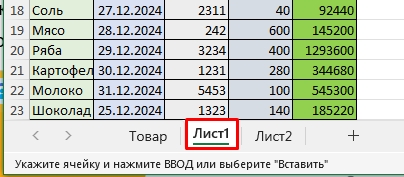
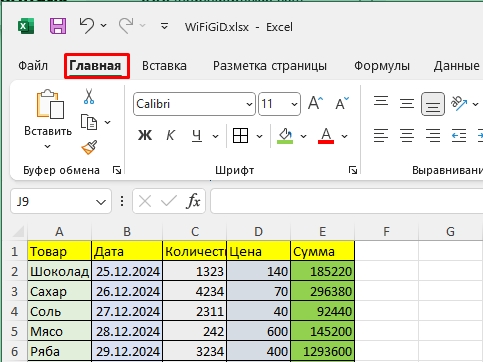
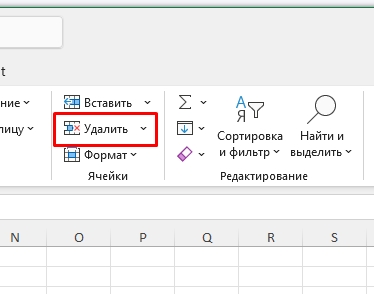
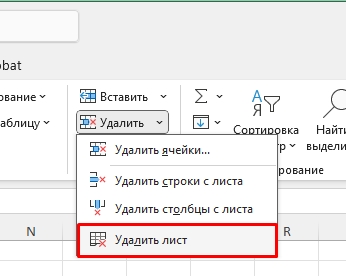
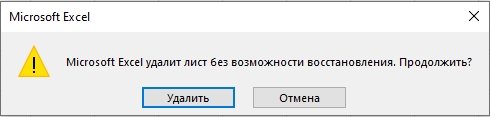
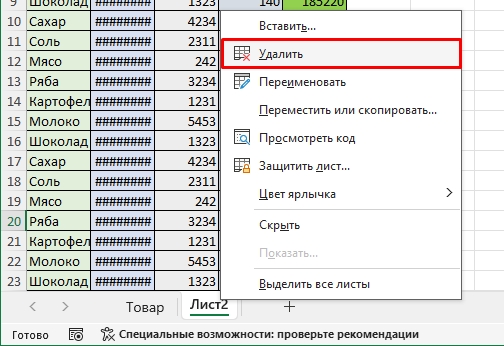
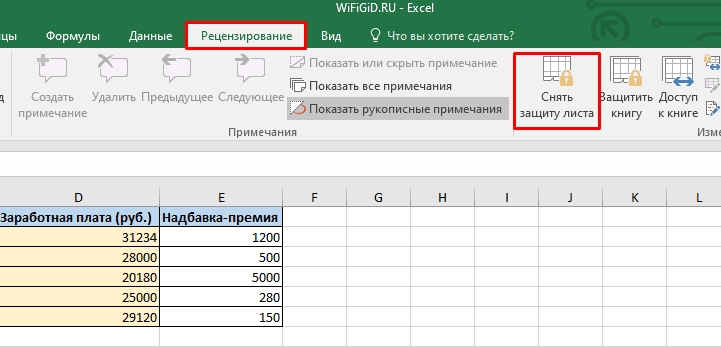
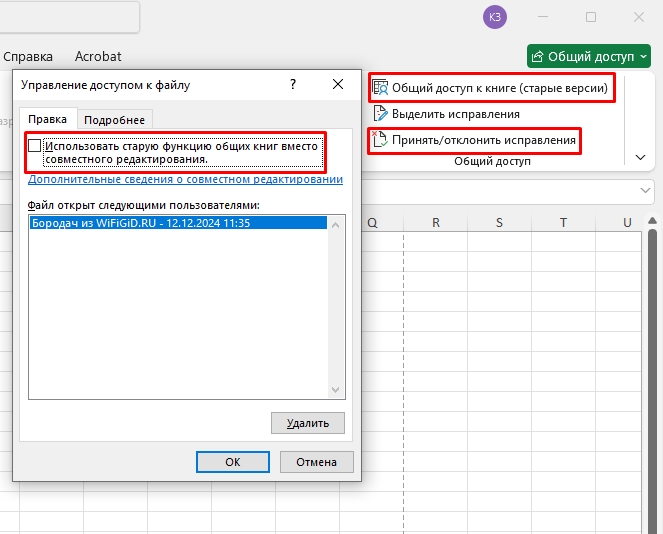
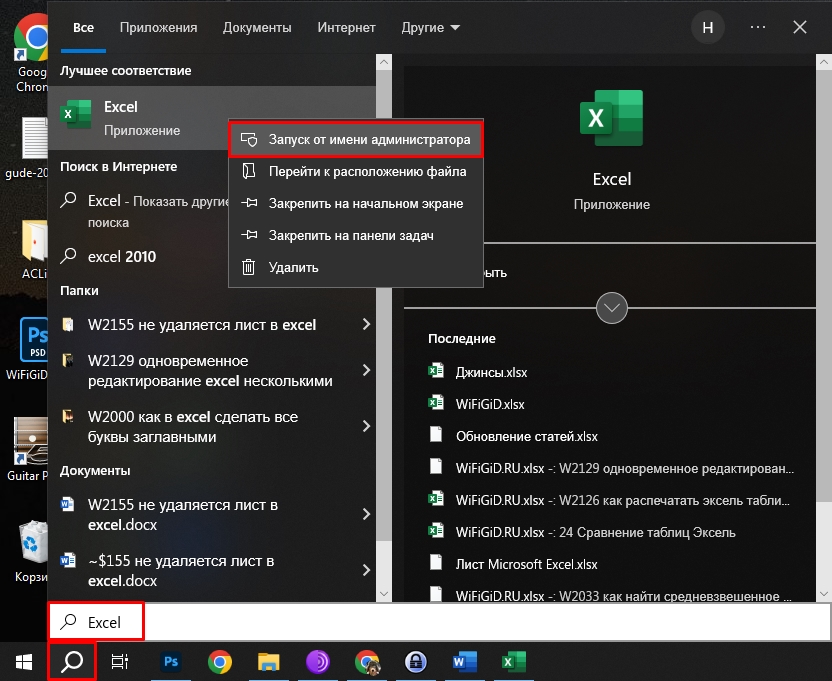
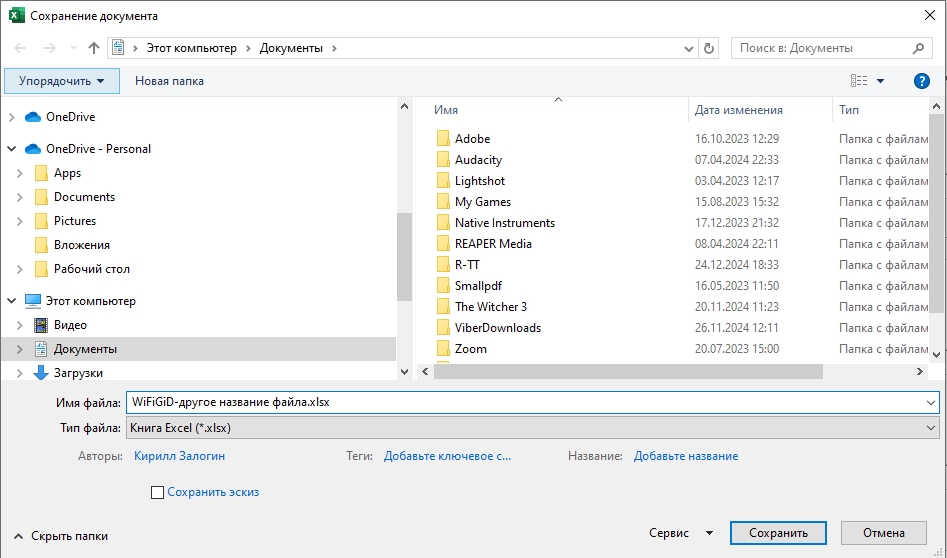
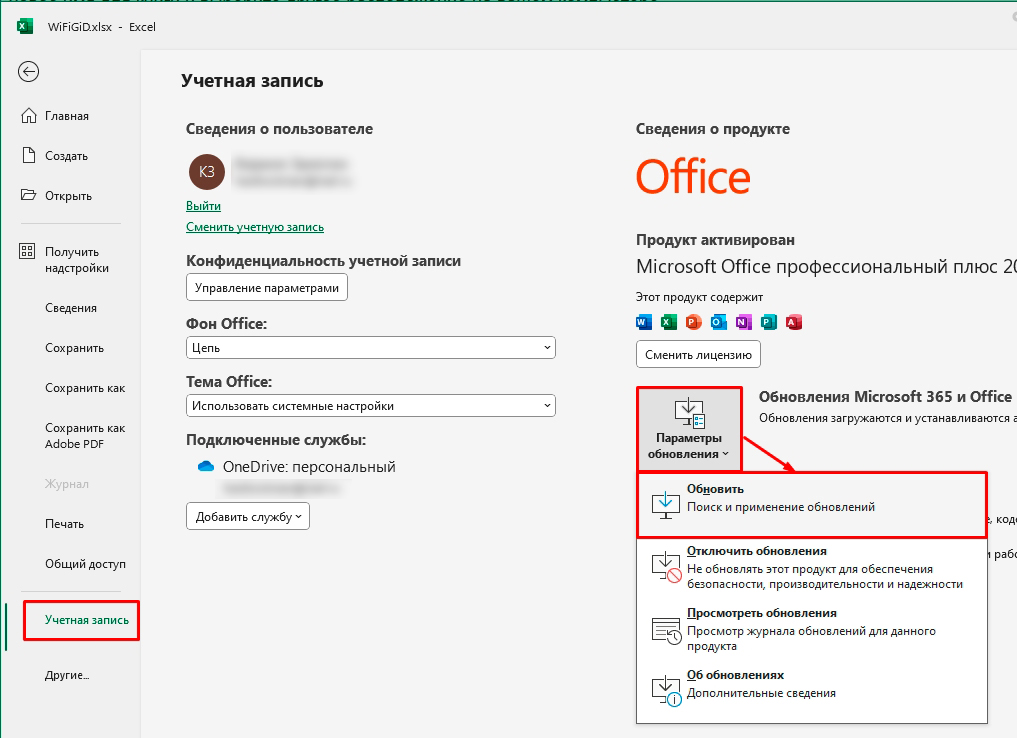





Спасибо за инструкцию! Не знал, что листы можно удалять через ПКМ. Это реально упрощает работу, особенно если нужно быстро избавиться от нескольких сразу.
Ого, не знала, что лист может не удаляться из-за общего доступа! Теперь понятно, почему у меня иногда кнопка “Удалить” просто неактивна.
попробовал способ с сохранением под новым именем – реально сработало